win10更新后无法上网怎么解决
本篇内容主要讲解“win10更新后无法上网怎么解决”,感兴趣的朋友不妨来看看。本文介绍的方法操作简单快捷,实用性强。下面就让小编来带大家学习“win10更新后无法上网怎么解决”吧!
十余年的高州网站建设经验,针对设计、前端、开发、售后、文案、推广等六对一服务,响应快,48小时及时工作处理。成都全网营销推广的优势是能够根据用户设备显示端的尺寸不同,自动调整高州建站的显示方式,使网站能够适用不同显示终端,在浏览器中调整网站的宽度,无论在任何一种浏览器上浏览网站,都能展现优雅布局与设计,从而大程度地提升浏览体验。创新互联公司从事“高州网站设计”,“高州网站推广”以来,每个客户项目都认真落实执行。
第一种解决方法:
1、首先按下【win】+【X】键,选择【控制面板】。
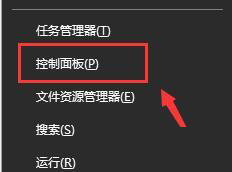
2、将查看方式更改为【小图标】找到【疑难解答】选项进入。
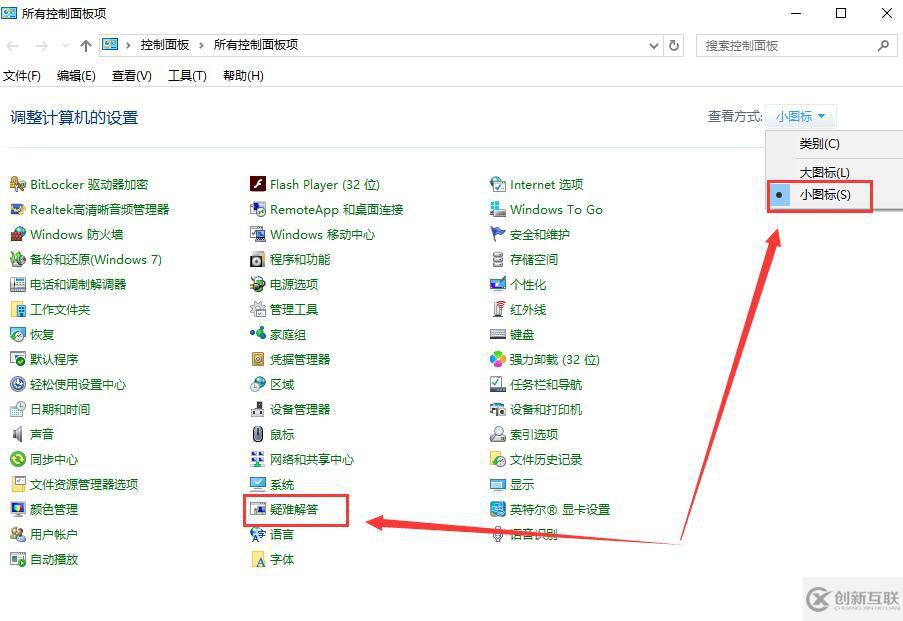
3、在【网络和Internet】下面选择第一项【连接到Internet】。
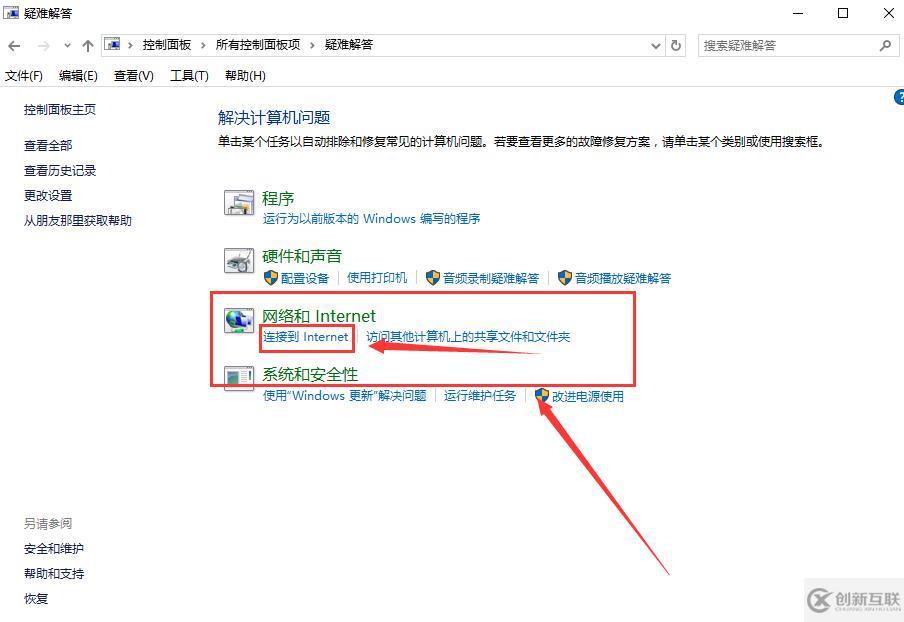
4、点击【下一步】进行网络问题诊断。
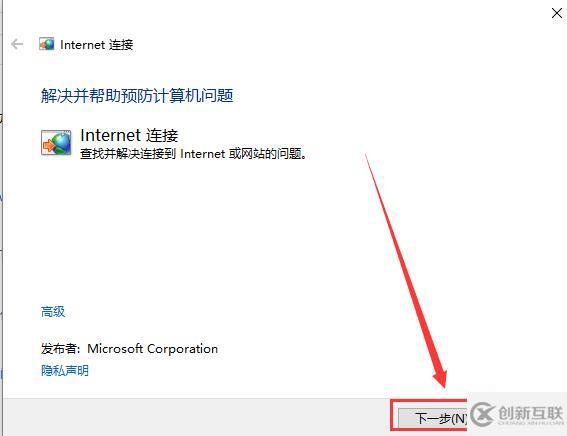
第二种解决方法:
1、按下【Win】+【x】组合键,选择【命令提示符(管理员)】打开。
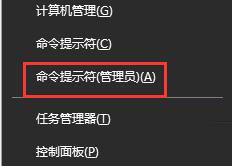
2、然后直接输入【netsh winsock reset】,按下回车键来进行网络的重置。
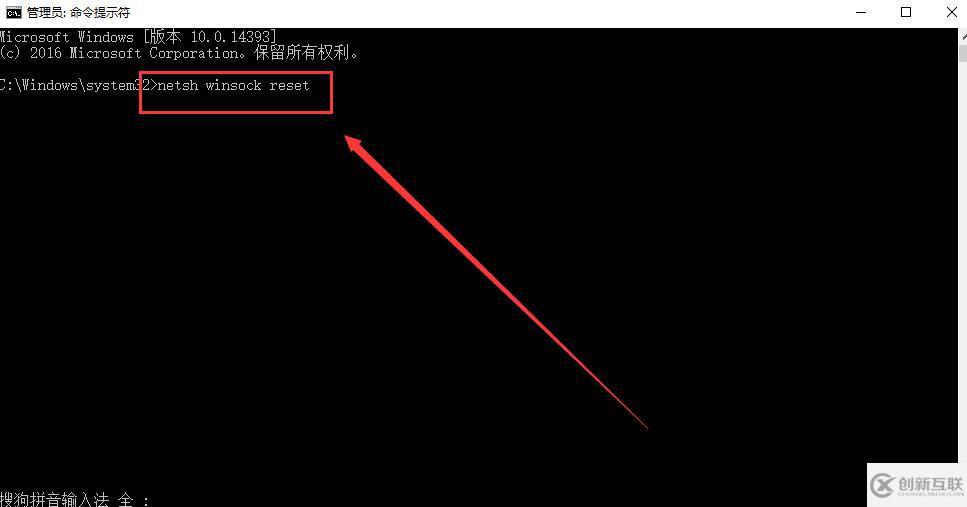
第三种方法:
1、按下【win】+【X】组合键,进入【控制面板】中。
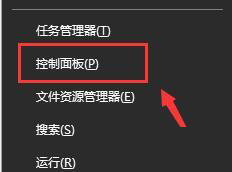
2、然后找到【网络和共享中心】并进入。
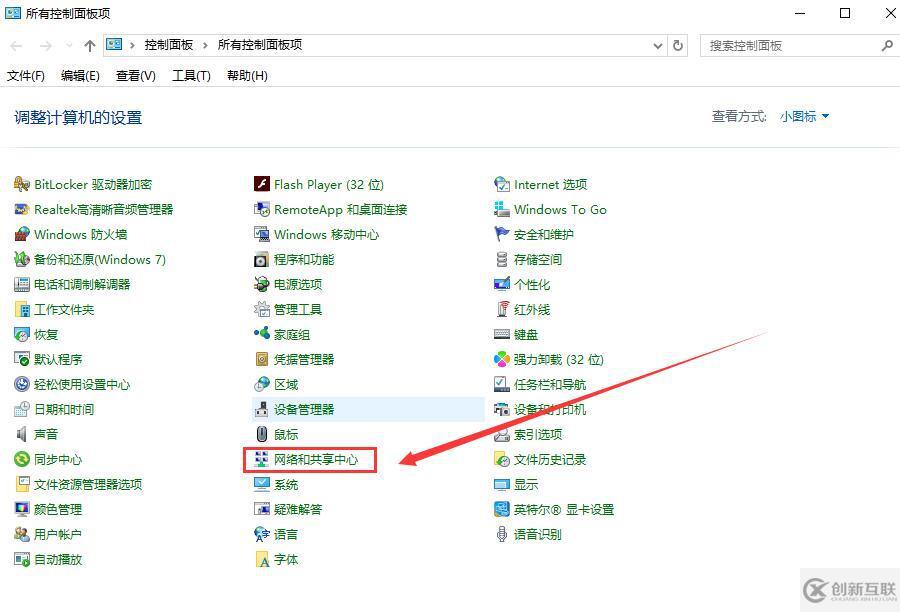
3、点击左侧的【更改适配器设置】。
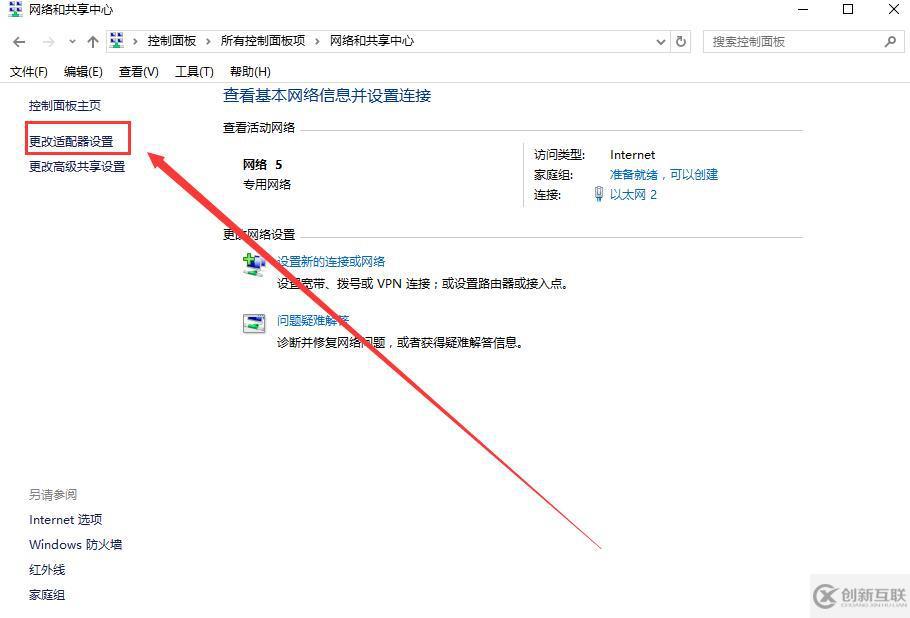
4、右键点击网络连接,选择【属性】
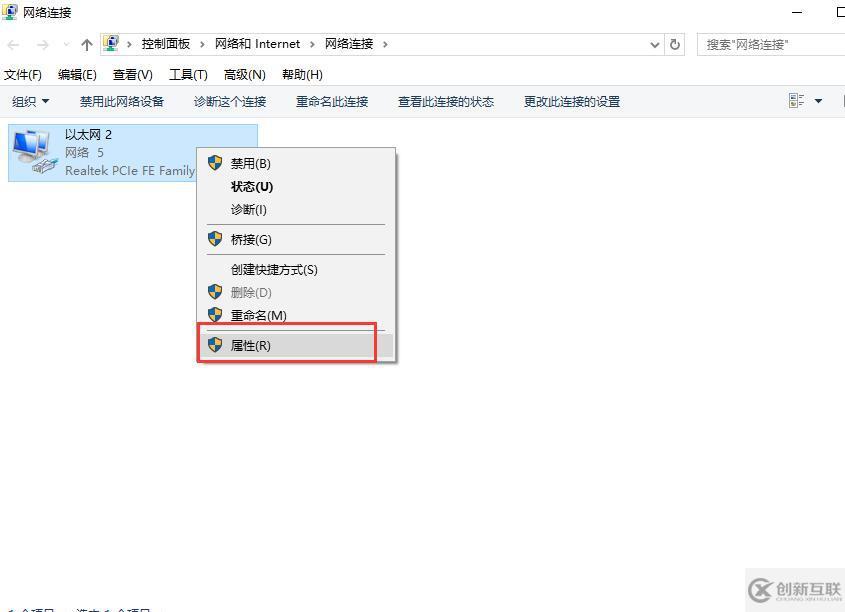
5、找到并双击打开【internet协议版本6】。
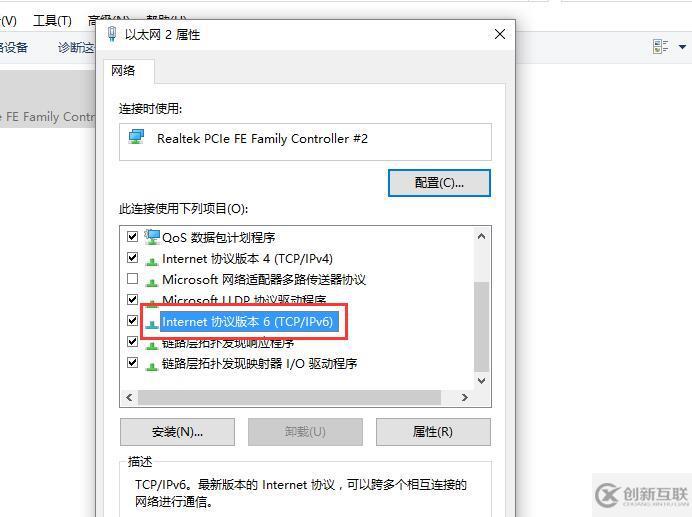
6、勾选【使用下面的DNS服务器地址】。在【首选DNS服务器中输入4.2.2.1】,【备用DNS服务器中输入4.2.2.2】,点击【确定】
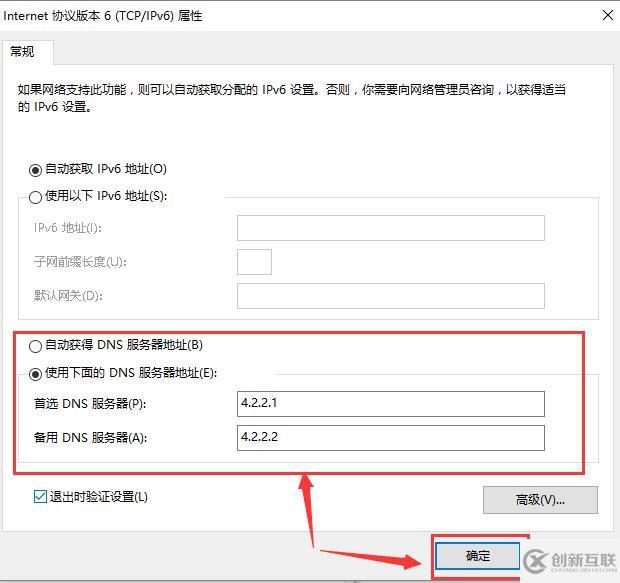
到此,相信大家对“win10更新后无法上网怎么解决”有了更深的了解,不妨来实际操作一番吧!这里是创新互联网站,更多相关内容可以进入相关频道进行查询,关注我们,继续学习!
网页名称:win10更新后无法上网怎么解决
网页路径:https://www.cdcxhl.com/article22/gppdjc.html
成都网站建设公司_创新互联,为您提供网站建设、商城网站、自适应网站、网站内链、网站制作、定制开发
声明:本网站发布的内容(图片、视频和文字)以用户投稿、用户转载内容为主,如果涉及侵权请尽快告知,我们将会在第一时间删除。文章观点不代表本网站立场,如需处理请联系客服。电话:028-86922220;邮箱:631063699@qq.com。内容未经允许不得转载,或转载时需注明来源: 创新互联

- 公司制作网站时该如何正确的使用面包屑导航 2023-02-13
- 好用不简单,成都网站建设中为你指路的面包屑导航 2016-11-11
- 设置合理的面包屑导航,可提高蜘蛛抓取网站的频率 2023-04-30
- 面包屑导航也可以做优化,有了解吗? 2022-08-19
- 成都网站推广中使用面包屑导航有哪些优势 2023-04-06
- 面包屑导航在网站优化中的作用 2016-02-07
- 网站制作中的面包屑导航是什么? 2022-11-02
- 罗定网站建设为什么要做面包屑导航 2021-01-05
- 面包屑导航将退出历史的舞台 2021-11-30
- 企业网站面包屑导航设计需要注意什么 2021-12-24
- 面包屑导航如何进行优化?它有什么作用? 2023-04-04
- 面包屑导航对网站建设的作用 2016-08-12